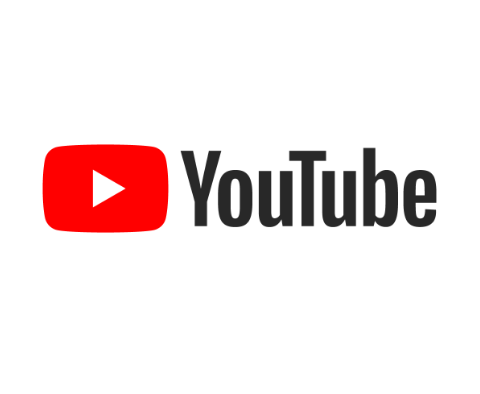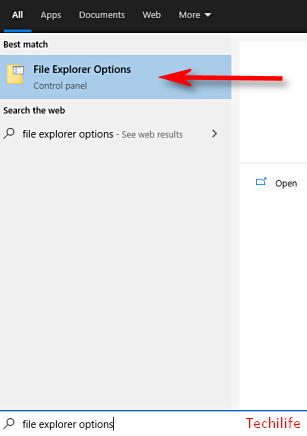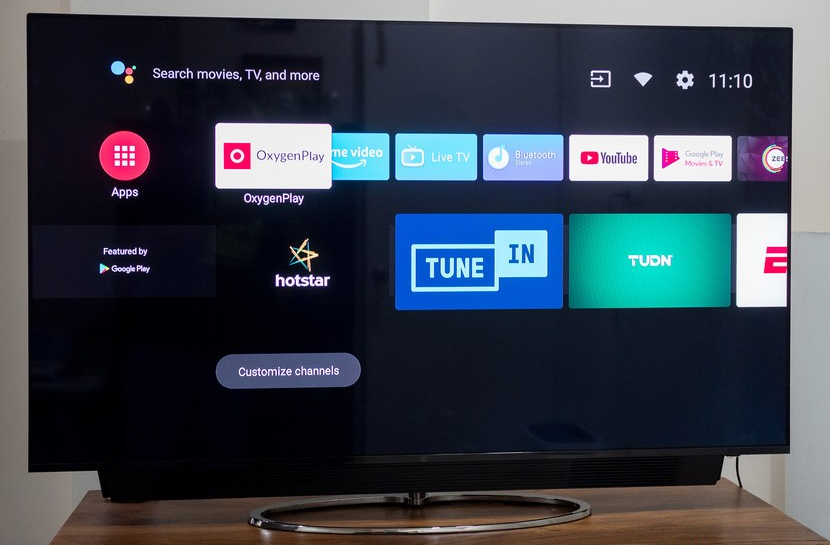MMC zjistila chybu v modulu snap-in a uvolní ji

Všichni víme Konzola pro správu Microsoft ( MMC ) spravuje moduly snap in Okna VY vlastně. Snap-ins například Editor zásad skupiny , Správce zařízení , Prohlížeč událostí, atd., v zásadě spadá MMC řízení. Pokud tedy modul snap-in nefunguje, možná budete muset vyřešit problém MMC místo modulu snap-in. V tomto článku budeme hovořit o MMC zjistila chybu v modulu Snap-in a uvolní ji. Pojďme začít!
Nedávno jsme tedy narazili na problém, kdy došlo k chybě v modulu snap-in a MMC musí, bohužel, vyložit, aby se zabránilo vašemu stroji před jakýmkoli neočekávaným poškozením. Ve většině případů to může také souviset jako modul snap-in se nepodařilo inicializovat .
Přesná chybová zpráva je v tomto případě následující:
MMC zjistila chybu v modulu snap-in a uvolní ji.

Jak vidíte ve výše uvedené chybové zprávě, ve skutečnosti máte dvě možnosti. Vy můžete buď nahlaste chybu a vypněte MMC nebo také uvolněte modul snap-in a poté nechejte běžet také MMC . Většinu těchto druhů chyb můžeme vyřešit jednoduchým restartováním systému. V systému Windows 10 můžete spustit integrované nástroje pro odstraňování problémů, například Hardware a zařízení , Údržba systému poradci při řešení problémů, kteří se tímto problémem skutečně zabývají.
Pokud však problém přetrvává i po restartování nebo odstraňování problémů se zařízením. Pak můžete také vyzkoušet opravy uvedené níže:
MMC zjistila chybu v modulu snap-in a uvolní ji
Pomocí vlastností systému
- Nejprve klikněte na Windows + R. a poté zadejte sysdm.cpl v Běh . Klepněte na OK nebo klikněte na ikonu Enter klíč.
- V Systémové vlastnosti okno a přepněte na Pokročilý kartu, klepněte na Proměnné prostředí .
- Pak v Proměnné prostředí list a pod Systémové proměnné , zvýraznit Cesta Variabilní , poté klikněte na Upravit také.

- Nakonec přidejte následující hodnoty do Proměnná hodnota a klepněte na OK . Jen se ujistěte ne odebrat nebo můžete také změnit stávající Proměnná hodnota tady.
C:ProgramDataMicrosoftEvent ViewerViewsKdyž to uděláte, restartujte počítač a problém by se měl poté opravit.
co jsou soubory chd
Pokud problém stále přetrvává, musíte to zkusit Oprava 2 zmíněno níže.
Přes Průzkumník souborů
- Musíte otevřít Průzkumník souborů .
- Za předpokladu Okna je nainstalován na C: řídit a pak jít do
%SystemRoot%system32;%SystemRoot%;%SystemRoot%system32WBEM. - Klikněte pravým tlačítkem na ikonu View_XX.xml soubor ( XX tam může být nějaké číslo) a pak je také smažte.
Závěr
Dobře, to bylo všechno, lidi! Doufám, že se vám líbí tento článek o MMC zjistil chybu, a také vám pomůže. Dejte nám o tom zpětnou vazbu. Také pokud máte další dotazy a problémy týkající se tohoto článku. Pak nám dejte vědět v sekci komentáře níže. Brzy se vám ozveme.
Měj krásný zbytek dne!
Viz také: Jak opravit chybu sdílení připojení k internetu v systému Windows 10